Como conectar o Google Home ao Wi-Fi
A plataforma Google Home(Google Home platform) é um dos dois principais dispositivos domésticos inteligentes no mercado hoje(market today) , ao lado do Amazon Alexa . Com a tecnologia do Google Assistant , a plataforma Google Home(Google Home platform) pode fazer tudo, desde gerenciar sua agenda até controlar seus dispositivos domésticos inteligentes.
Claro, ele só pode fazer isso se tiver uma conexão Wi-Fi(Wi-Fi) sólida . Sem Wi-Fi , o Google Assistant(Google Assistant) não pode sincronizar com seus dispositivos domésticos inteligentes, seus produtos Google Nest ou basicamente qualquer uma das características que o tornam tão útil. Veja como conectar o Google Home(Google Home) ao Wi-Fi .

Como conectar o Google Home ao Wi-Fi(How to Connect Google Home to Wi-Fi)
Há duas maneiras de conectar seu dispositivo Google Home(Google Home device) à sua rede Wi-Fi. A primeira é durante o processo de configuração do dispositivo. A segunda é por meio do aplicativo Google Home(Google Home app) .
Como conectar o Google Home ao Wi-Fi durante a configuração(How to Connect Google Home to Wi-Fi During Setup)
Se você tiver um dispositivo Google Home ou Google Nest(Google Home or Google Nest device) novinho em folha , poderá conectá-lo ao Wi-Fi durante a fase de configuração(setup phase) . Na verdade, você será obrigado a fazê-lo. Se você já conectou um dispositivo anterior ao Wi-Fi , ele detectará automaticamente sua rede Wi-Fi e tentará(Wi-Fi network and attempt) se conectar sem mais nenhuma entrada sua.
- Selecione o dispositivo que deseja configurar.

- Ele começará a se conectar ao seu novo dispositivo.

- Ouça(Listen) o toque do dispositivo. Isso confirma que ele se conectou ao dispositivo Google Nest(Google Nest device) correto .

- Continue com as instruções de configuração na tela até chegar à tela do Wi-Fi(Wi-Fi screen) . Selecione sua rede Wi-Fi.

Depois de conectar o dispositivo ao Wi-Fi , você terá várias outras opções para selecionar. O Assistente do Google orientará(Google Assistant) você em todas as etapas do processo de configuração(setup process) , mas você também pode optar por pular a maior parte disso e fazê-lo mais tarde.
Como conectar o Google Home ao Wi-Fi do aplicativo Google Home(How to Connect Google Home to Wi-Fi from Google Home App)
Se você configurou um novo roteador e precisa conectar seu dispositivo à nova rede Wi-Fi(Wi-Fi network) (ou está resolvendo outros problemas), pode conectar seus dispositivos Google ao (Google)Wi-Fi por meio do app Google Home(Google Home app) .
- Selecione seu dispositivo no app Google Home(Google Home app) .

- No canto superior direito, selecione Configurações(Settings) > Informações do dispositivo.(Device Information.)
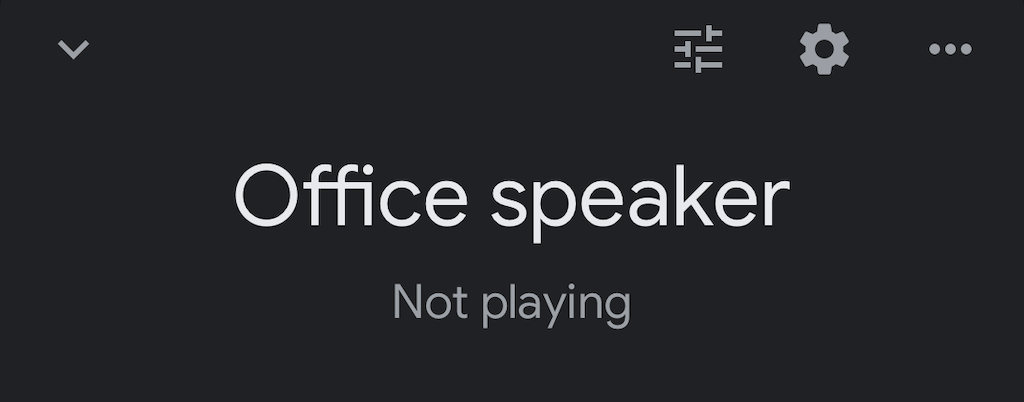
- Selecione Wi-Fi .

- Selecione Esquecer esta rede.(Forget This Network.)
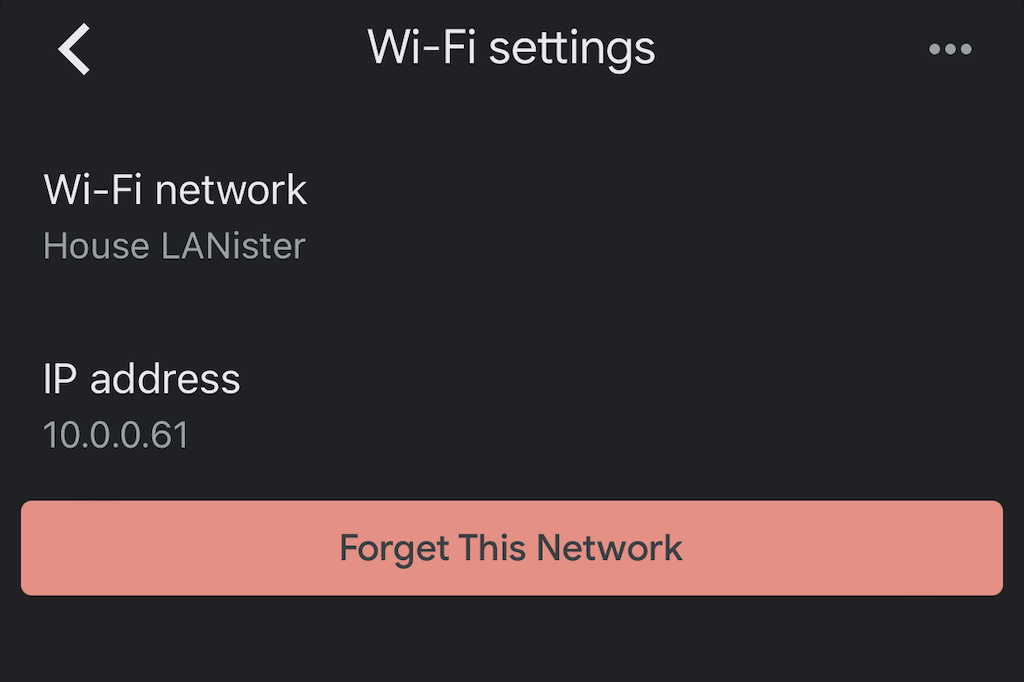
- Confirme sua escolha selecionando Esquecer rede Wi-Fi(Forget Wi-Fi network) novamente.
- Isso leva você de volta à tela(home screen) inicial do app Google Home(Google Home app) . A partir daqui, siga as etapas acima para reconfigurar seu dispositivo e conectá-lo à rede Wi-Fi(Wi-Fi network) adequada .
Solução de problemas do Google Home(Troubleshooting Google Home)
Às vezes, o app Google Home(Google Home app) ou o dispositivo Google Nest (Google Nest device) podem apresentar problemas de conectividade(might suffer connectivity issues) . Se isso acontecer, há várias coisas que você pode fazer para esclarecer esses problemas.
Atualizar o aplicativo Google Home(Update the Google Home App)
Se o app Google Home(Google Home app) estiver desatualizado, talvez ele não se conecte à rede Wi-Fi. Atualize o aplicativo no seu dispositivo iPhone ou Android(iPhone or Android device) . Verifique se você concedeu as permissões adequadas ao seu aplicativo.
Mova o dispositivo para mais perto do roteador(Move the Device Closer to the Router)
Em teoria, seu novo dispositivo deve funcionar desde que possa se conectar à sua rede sem fio(wireless network) . No entanto, às vezes é mais fácil conectá-lo à Internet se estiver mais próximo do roteador. Uma vez conectado, desconecte-o e mova-o para onde deseja mantê-lo.
Desligue e ligue seu dispositivo(Power Cycle Your Device)
Desconecte seu dispositivo Google Nest(Google Nest device) da parede por aproximadamente um minuto antes de conectá-lo novamente. Isso fará uma reinicialização suave do dispositivo que pode resolver muitos problemas comuns.
Redefinir seu roteador(Reset Your Router)
Às vezes, o problema está no próprio roteador. Você pode redefinir o roteador da mesma forma que faria com seu dispositivo Google(Google device) . Desconecte-o da parede por pelo menos sessenta segundos antes de reconectá-lo. Lembre-se de que seu roteador precisará de tempo para se reconectar, portanto, aguarde alguns minutos antes de testar seu dispositivo novamente.
Executar uma redefinição de fábrica(Perform a Factory Reset)
Se tudo mais falhar e você não conseguir conectar seu dispositivo Google Nest(Google Nest device) à rede sem fio(wireless network) , talvez seja necessário começar do zero. Você pode realizar uma redefinição(factory reset) de fábrica dos dispositivos seguindo as etapas corretas. Temos um guia completo sobre como redefinir esses dispositivos(reset these devices) .

Os dispositivos domésticos do Google podem funcionar no Wi-Fi do hotel?(Can Google Home Devices Work on Hotel Wi-Fi?)
Algumas pessoas tentam levar seus assistentes inteligentes enquanto viajam. Embora os dispositivos possam dar bastante utilidade ao seu dia-a-dia, usá-los no Wi-Fi do(Wi-Fi) hotel é difícil por vários motivos.
Embora isso possa ser feito, os hotéis tendem a isolar conexões individuais por motivos de segurança. Isso dificulta que seu dispositivo móvel veja seu dispositivo Google Nest(Google Nest device) , mesmo se você tiver uma conexão com a Internet.
O “método mais fácil” (que ainda requer acessórios extras) é investir em um roteador de viagem(travel router) que você possa conectar ao hotel Wi-Fi via Ethernet ou Wi-Fi(Ethernet or Wi-Fi) . Depois de ter este roteador instalado e funcionando, você pode conectar seu dispositivo Google Nest(Google Nest device) a ele. Você precisará seguir o processo de configuração(setup process) como faria em casa. Pense(Think) no roteador de viagem(travel router) como uma espécie de adaptador para garantir o bom funcionamento do seu dispositivo Google Home(Google Home device) .
Há muitos benefícios em conectar o Google Home(Google Home) ao Wi-Fi além de apenas fazer perguntas ou fazer com que seu assistente de voz(voice assistant) leia suas notícias da manhã(morning news) . Seu dispositivo Google Home(Google Home device) pode controlar sua smart TV por meio do Roku , alertá-lo sobre notificações em sua conta do Google(Google account) e pode até mesmo iniciar consoles de jogos para você.
Siga as etapas acima para garantir que seu dispositivo Google Home(Google Home device) esteja conectado à Internet. Você estará pronto para usar o Chromecast como um profissional em pouco tempo.
Related posts
Como usar VLOOKUP em folhas Google
Como Insert Emoji em Word, Google Docs and Outlook
Como consertar 403 Forbidden Error em Google Chrome
O que fazer quando Google diz o seu Computer May Be Enviando Automated
Como definir o Print Area em Google Sheets
10 Best Ways para Child Proof Your Computer
Como obter Rid de Yahoo Search em Chrome
Como adicionar Weather para Google Calendar
Como transformar Caps Lock Ligar ou Desligar na Chromebook
3 maneiras de tomar um Photo or Video em um Chromebook
Um guia rápido sobre como funciona sua rede doméstica
7 maneiras de salvar uma imagem do Google Docs
Mesh Network vs. Wi-Fi Extender vs. Access Pontos: que é Better?
Como Search Facebook Friends por Location, Job, ou School
Como adicionar A Business Para Google Maps And Apple Maps
Como encontrar empregos on-line para trabalhar em casa
Sincronize qualquer pasta do Windows com o Google Drive, OneDrive e Dropbox
O que é Discord Streamer Mode and How para configurá-lo
Onde estão minhas fotos do Google? Como encontrá-los
Como configurar Internet em Your Home (para Beginners)
